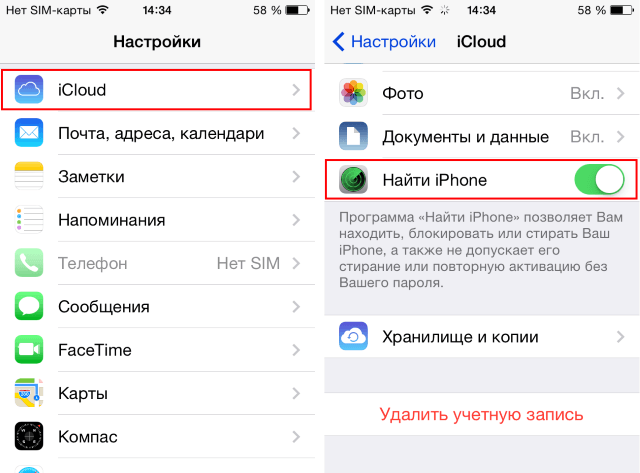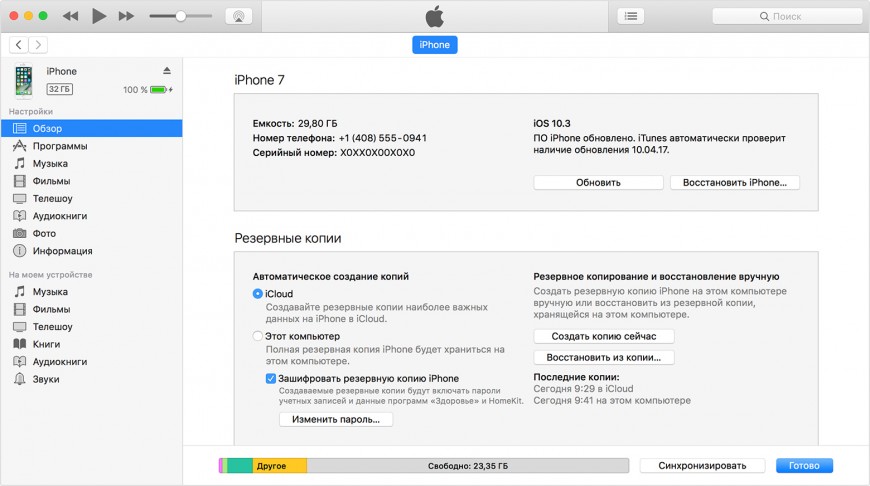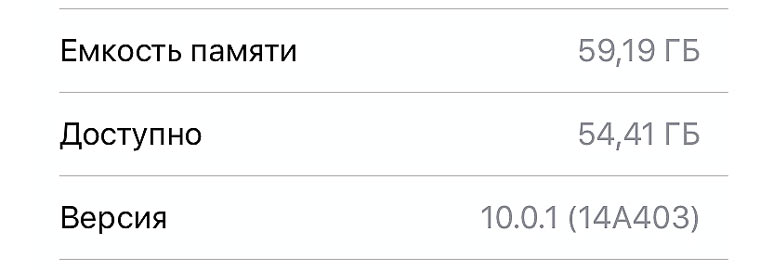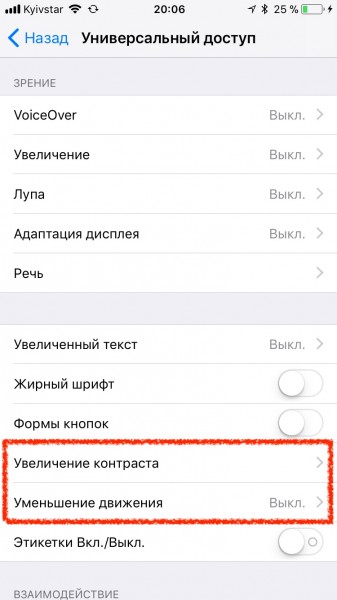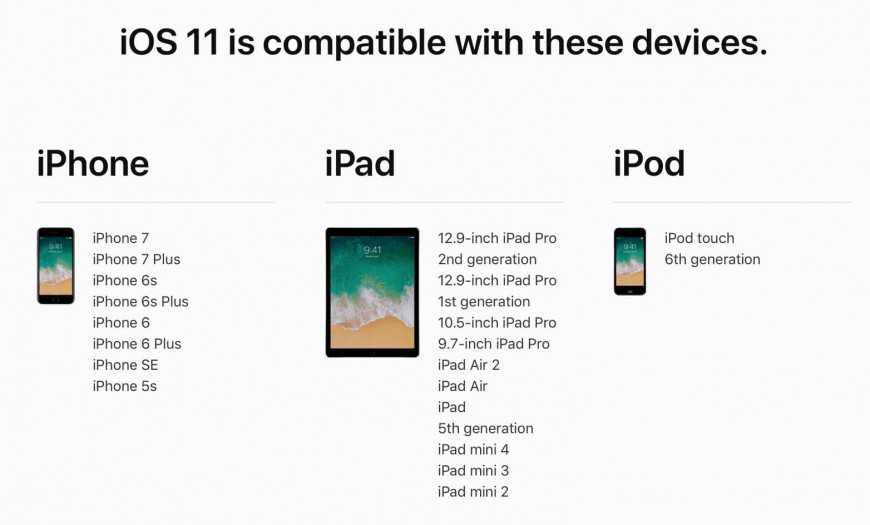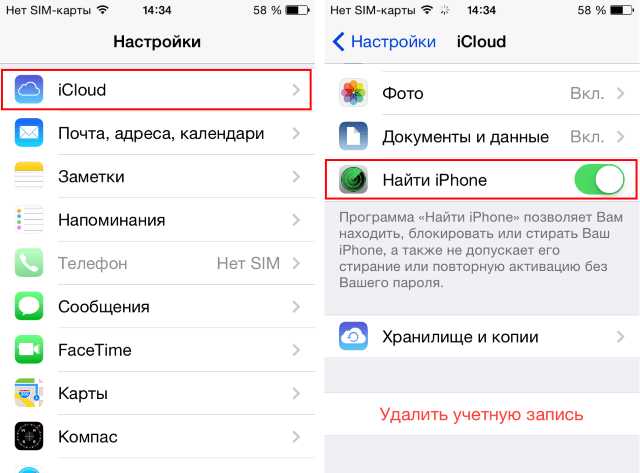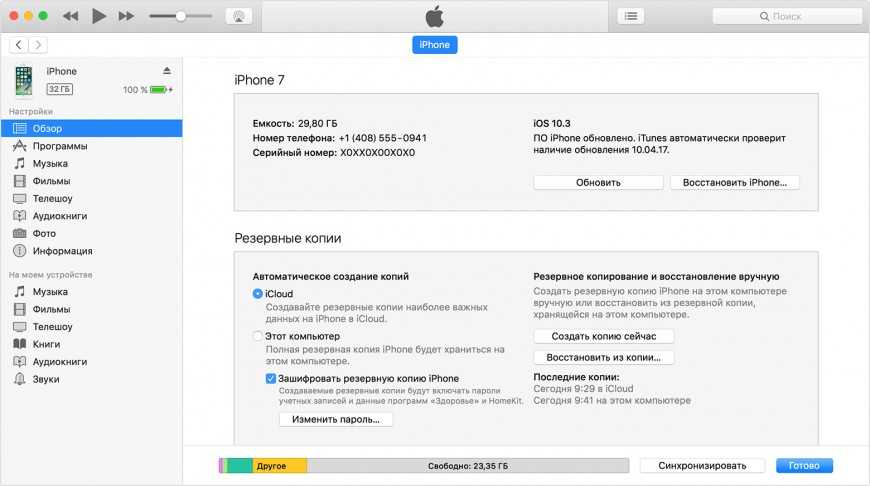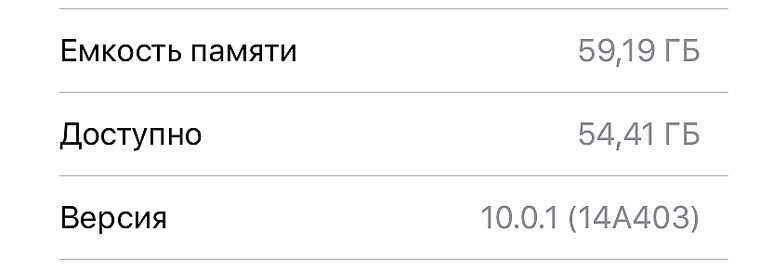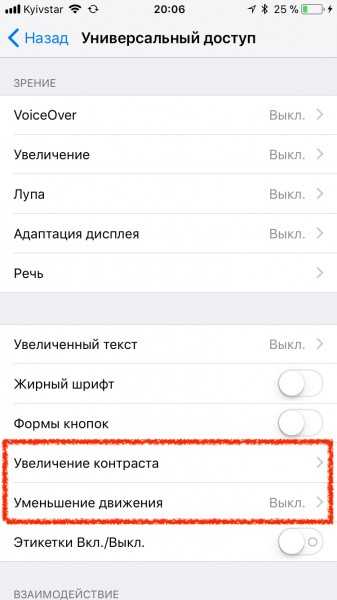- iPhone тормозит после обновления: что делать?
- Поддерживаемые устройства
- Откат к предыдущей версии
- Ускорение телефона
- iPhone тормозит после обновления: что делать?
- Поддерживаемые устройства
- Откат к предыдущей версии
- Ускорение телефона
- Как исправить проблемы с производительностью iOS 15
- Перезагрузите свой телефон
- Обновите свой iPhone
- Обновите свои приложения
- Очистите хранилище вашего iPhone
- Прекратить использование фонового обновления приложения
- Сбросить все настройки
- Понизить версию iOS
- Восстановить
iPhone тормозит после обновления: что делать?
Если Айфон тормозит после обновления, то в этом нет ничего страшного и удивительного: телефону нужно время, чтобы настроить работу новой версии системы. Другое дело, что старые модели могут физически не выдерживать требования последней версии iOS, несмотря на заявленную поддержку.
Поддерживаемые устройства
Прежде чем устанавливать на телефон апдейт, необходимо понять, выдержит ли его телефон. Сам факт наличия поддержки, указанный в справке, ни о чем не говорит. Тормозит Айфон 5s после обновления до iOS 11? С этим столкнутся все владельцы этой модели, хотя она есть в списке поддерживаемых устройств.
Если тормозит Айфон 5 после очередного обновления, то причина, скорее всего, такая же – нехватка аппаратных ресурсов для работы с новой версией системы. Некоторые опции не функционируют, из-за улучшенной анимации графики снижается скорость реакции интерфейсе на действия пользователя. Поэтому если у вас тормозит Айфон 5s после обновления до iOS 11, то самым простым решением будет откат к предыдущей, десятой версии, с которой у телефона не было никаких проблем.
Чтобы обновление точно не убивало смартфон, оно должно быть не максимально допустимым, а иметь небольшой запас. Проще говоря, если тормозит Айфон 5s после обновления до iOS 11, то это нормально и объяснимо. А вот если тормозит ваш Айфон 6 после обновления, то это повод задуматься о том, что с телефоном что-то не так, выполнить диагностику и устранить неполадки.
Откат к предыдущей версии
Если Айфон сильно тормозит после обновления, имеет смысл откатиться на предыдущую версию системы. Главная сложность – найти файл с этой самой предыдущей версией. Если Айфон тормозит после обновления до iOS 11, нужно искать IPSW-файл iOS 10.3.3.
Чаще всего больше одного шага назад сделать не удается, потому что при откате iTunes обращается к сервису Apple, чтобы получить подпись прошивки. Старые версии подписи не получают. Но разработчики Apple вполне допускают, что какой-нибудь Айфон 6 тормозит после обновления до 11, и его владелец захочет вернуться немного назад, поэтому один шаг сделать реально. Чтобы откатиться к предыдущей версии:
- Скачайте IPSW-файл с предыдущей версией iOS.
- Сделайте резервную копию iPhone, чтобы наверняка не потерять данные.
- Отключите в настройках iOS функции «Найти iPhone» и «Touch ID/Пароль».
- Подключите iPhone к компьютеру с последней версией iTunes.
- Выберите подключенное устройство.
- Зажмите клавишу Shift (на Mac – Option/Alt) и нажмите «Обновить».
- Укажите путь к ранее скачанному IPSW-файлу.
После такого обновления на телефон установится предыдущая версия iOS. Если тормозит Айфон 6 после очередного обновления, то это должно решить проблему.
Читайте другие инструкции по теме:
Ускорение телефона
Если после обновления Айфон стал сильно тормозить, а откатываться к предыдущей версии вы не хотите, или это не решает проблему, попробуйте устранить неполадки другими способами. Итак, если Айфон тормозит после обновления, что можно делать:
- Перезагрузить устройство. Сначала обычным выключением/включением, затем – с помощью Hard Reset, который выполняется путем зажатия клавиш Power и Home (уменьшение громкости на iPhone 7 и выше) до полного перезапуска телефона.
- Освободить память от лишних файлов и приложений.
- Обновить установленные приложения.
- Отключить виджеты и обновление контента.
- Уменьшить анимацию.
Если тормозит Айфон после обновления до iOS 11, то простая перезагрузка может помочь избавиться от проблем. Если даже Hard Reset не устранил неполадки, проверьте состояние памяти через раздел «Хранилище iPhone» в основных настройках iOS.
Неиспользуемые приложения, ненужные фотографии, видео и аудиозаписи, документы удалите, чтобы они не забивали память. Для нормальной работы свободным должен быть хотя бы 1 Гб пространства. Те приложения, которыми вы пользуетесь, должны быть обновлены. Не ждите, пока система сама найдет и установит их апдейты: выполните обновление вручную.
Обязательно зайдите в раздел настроек «Обновление контента» и отключите эту функцию. Если она работает, то телефон находится в постоянной нагрузке и выполняет сразу несколько задач, что негативно сказывается на производительности системы. Не забудьте отключить анимацию, которая добавляет красоты, но тратит драгоценные ресурсы. Включите уменьшение движения и повышение прозрачности в разделе «Универсальный доступ» в настройках iOS.
Мы разобрались, почему Айфоны тормозят после очередного обновления, и посмотрели, как можно исправить эти неполадки. Теперь вы знаете, что если Айфон начал тормозить после очередного обновления, то можно быстро откатиться к предыдущей версии или попробовать ускорить его другими способами.
Источник
iPhone тормозит после обновления: что делать?
Если Айфон тормозит после обновления, то в этом нет ничего страшного и удивительного: телефону нужно время, чтобы настроить работу новой версии системы. Другое дело, что старые модели могут физически не выдерживать требования последней версии iOS, несмотря на заявленную поддержку.
Поддерживаемые устройства
Прежде чем устанавливать на телефон апдейт, необходимо понять, выдержит ли его телефон. Сам факт наличия поддержки, указанный в справке, ни о чем не говорит. Тормозит Айфон 5s после обновления до iOS 11? С этим столкнутся все владельцы этой модели, хотя она есть в списке поддерживаемых устройств.
Если тормозит Айфон 5 после очередного обновления, то причина, скорее всего, такая же – нехватка аппаратных ресурсов для работы с новой версией системы. Некоторые опции не функционируют, из-за улучшенной анимации графики снижается скорость реакции интерфейсе на действия пользователя. Поэтому если у вас тормозит Айфон 5s после обновления до iOS 11, то самым простым решением будет откат к предыдущей, десятой версии, с которой у телефона не было никаких проблем.
Чтобы обновление точно не убивало смартфон, оно должно быть не максимально допустимым, а иметь небольшой запас. Проще говоря, если тормозит Айфон 5s после обновления до iOS 11, то это нормально и объяснимо. А вот если тормозит ваш Айфон 6 после обновления, то это повод задуматься о том, что с телефоном что-то не так, выполнить диагностику и устранить неполадки.
Откат к предыдущей версии
Если Айфон сильно тормозит после обновления, имеет смысл откатиться на предыдущую версию системы. Главная сложность – найти файл с этой самой предыдущей версией. Если Айфон тормозит после обновления до iOS 11, нужно искать IPSW-файл iOS 10.3.3.
Чаще всего больше одного шага назад сделать не удается, потому что при откате iTunes обращается к сервису Apple, чтобы получить подпись прошивки. Старые версии подписи не получают. Но разработчики Apple вполне допускают, что какой-нибудь Айфон 6 тормозит после обновления до 11, и его владелец захочет вернуться немного назад, поэтому один шаг сделать реально. Чтобы откатиться к предыдущей версии:
- Скачайте IPSW-файл с предыдущей версией iOS.
- Сделайте резервную копию iPhone, чтобы наверняка не потерять данные.
- Отключите в настройках iOS функции «Найти iPhone» и «Touch ID/Пароль».
- Подключите iPhone к компьютеру с последней версией iTunes.
- Выберите подключенное устройство.
- Зажмите клавишу Shift (на Mac – Option/Alt) и нажмите «Обновить».
- Укажите путь к ранее скачанному IPSW-файлу.
После такого обновления на телефон установится предыдущая версия iOS. Если тормозит Айфон 6 после очередного обновления, то это должно решить проблему.
Читайте другие инструкции по теме:
- После перехода на IOS 11 айфон зависает. Решение проьлемы.
- Сбой при установки обновления IOS 11.
- Устранение ошибок при обновлении айфонов всех моделей до IOS 11.
- Как правильно обновиться до IOS 11 и нужно ли это вам?
- Не работает экран айфона после установки IOS 11.
- Как удалить уставленное или загруженное обновление пакета IOS 11.
- Принудительное обновление айфона (любой модели) до IOS 11.
Ускорение телефона
Если после обновления Айфон стал сильно тормозить, а откатываться к предыдущей версии вы не хотите, или это не решает проблему, попробуйте устранить неполадки другими способами. Итак, если Айфон тормозит после обновления, что можно делать:
- Перезагрузить устройство. Сначала обычным выключением/включением, затем – с помощью Hard Reset, который выполняется путем зажатия клавиш Power и Home (уменьшение громкости на iPhone 7 и выше) до полного перезапуска телефона.
- Освободить память от лишних файлов и приложений.
- Обновить установленные приложения.
- Отключить виджеты и обновление контента.
- Уменьшить анимацию.
Если тормозит Айфон после обновления до iOS 11, то простая перезагрузка может помочь избавиться от проблем. Если даже Hard Reset не устранил неполадки, проверьте состояние памяти через раздел «Хранилище iPhone» в основных настройках iOS.
Неиспользуемые приложения, ненужные фотографии, видео и аудиозаписи, документы удалите, чтобы они не забивали память. Для нормальной работы свободным должен быть хотя бы 1 Гб пространства. Те приложения, которыми вы пользуетесь, должны быть обновлены. Не ждите, пока система сама найдет и установит их апдейты: выполните обновление вручную.
Обязательно зайдите в раздел настроек «Обновление контента» и отключите эту функцию. Если она работает, то телефон находится в постоянной нагрузке и выполняет сразу несколько задач, что негативно сказывается на производительности системы. Не забудьте отключить анимацию, которая добавляет красоты, но тратит драгоценные ресурсы. Включите уменьшение движения и повышение прозрачности в разделе «Универсальный доступ» в настройках iOS.
Мы разобрались, почему Айфоны тормозят после очередного обновления, и посмотрели, как можно исправить эти неполадки. Теперь вы знаете, что если Айфон начал тормозить после очередного обновления, то можно быстро откатиться к предыдущей версии или попробовать ускорить его другими способами.
Источник
Как исправить проблемы с производительностью iOS 15
По мере того, как мы отказываемся от выпуска iOS 15, мы слышим о множестве проблем с производительностью, от которых страдают пользователи iPhone.
В то время как многие пользователи iPhone имеют большой опыт работы с новой операционной системой Apple, другие жалуются на ошибки и проблемы с производительностью.
Текущий список проблем с производительностью iOS 15 включает задержку пользовательского интерфейса, зависания, блокировки и случайные перезагрузки. Это очень распространено, особенно на стареющих моделях iPhone. Однако более новые iPhone, такие как серия iPhone 13, не застрахованы от проблем с производительностью.
Проблемы с производительностью исправить бывает сложно. И хотя вы можете исправить их самостоятельно, другим может потребоваться исправление от Apple в новом обновлении программного обеспечения. В некоторых случаях вам может потребоваться обратиться в службу поддержки Apple или принести свой iPhone в Apple Store.
Если вы не можете дождаться новой версии iOS и / или у вас нет времени связаться со службой поддержки Apple, у нас есть некоторые исправления, которые могут помочь решить проблемы, с которыми вы столкнулись на своем телефоне.
Перезагрузите свой телефон
Если вы начали замечать задержку пользовательского интерфейса или другую проблему с производительностью после установки iOS 15 (или последнего обновления iOS 15), попробуйте перезапустить его. Выключите его, оставьте на минуту и включите снова. Это помогло нам решить многие проблемы в прошлом.
Обновите свой iPhone
Apple время от времени выпускает новое программное обеспечение iOS 15 для вашего iPhone. Точечные обновления (xxx) обычно ориентированы на исправление ошибок, в то время как промежуточные обновления (xx) обычно предоставляют сочетание новых функций, улучшений и исправлений ошибок.
Компания может не указывать исправления производительности в журнале изменений обновлений iOS, но новое программное обеспечение всегда может помочь (или, в некоторых случаях, повредить) общую производительность вашего iPhone.
Чтобы узнать больше о последней версии iOS 15, ознакомьтесь с нашим руководством.
Обновите свои приложения
Если вы еще этого не сделали, обязательно обновите свои приложения до последней версии.
Разработчики приложений в настоящее время выпускают обновления поддержки iOS 15, которые могут помочь стабилизировать производительность iOS 15 на вашем iPhone.
Перед установкой последней версии приложения вам нужно зайти в App Store и прочитать отзывы других пользователей iOS 15. Если отзывы в основном хорошие, скачайте последнюю версию.
Очистите хранилище вашего iPhone
Если у вас есть iPhone какое-то время, на его внутренней памяти может быть много беспорядка. Удаление этого беспорядка может помочь ускорить работу вашего iPhone. Это особенно актуально, если вам почти не хватает места.
Для начала вам нужно проверить, сколько свободного места на вашем iPhone. Вот как это сделать:
- Зайдите в Настройки.
- Коснитесь Общие.
- Коснитесь Хранилище iPhone.
Apple даст некоторые рекомендации, основанные на использовании вами хранилища iPhone, но вы также можете просто пройти каждый раздел вручную, удалив ненужные файлы.
Прекратить использование фонового обновления приложения
Обновление приложений в фоновом режиме обновляет приложения в фоновом режиме, чтобы показать вам самые свежие данные, когда вы их открываете. Это также заставляет ваш телефон работать в фоновом режиме. Итак, если вам это не нужно, вы можете отключить эту функцию.
- Зайдите в приложение «Настройки».
- Коснитесь Общие.
- Нажмите «Обновить фоновое приложение».
- В верхней части экрана нажмите «Обновление фонового приложения» и отключите его.
Если вы хотите оставить его включенным для некоторых приложений, оставьте его включенным, а затем перейдите к списку приложений и вручную отключите его для приложений, которые вы не используете.
Сбросить все настройки
Если вы по-прежнему не получаете желаемой производительности своего iPhone, попробуйте сбросить настройки. Вот как это сделать на iOS 15:
- Перейти к настройкам.
- Коснитесь Общие.
- Нажмите «Сбросить передачу» или «Сбросить iPhone».
- Коснитесь Сбросить.
- Коснитесь Сбросить все настройки.
- Введите свой пароль, если он у вас включен.
Это вернет настройки вашего iPhone к заводским настройкам по умолчанию, поэтому убедитесь, что у вас есть пароли Wi-Fi под рукой. Вам нужно будет ввести их повторно.
Понизить версию iOS
Если вы не можете найти решение своей проблемы и / или не хотите ждать следующего обновления Apple iOS 15, вы можете попробовать вернуться к предыдущей версии iOS. Опция перехода на более раннюю версию должна быть доступна всегда, но со временем ваши варианты перехода на более раннюю версию могут измениться.
Прямо сейчас вы можете вернуться только к iOS 14.8. Вы не можете перейти на более раннюю версию iOS 14.8, потому что Apple больше не подписывается на эти версии iOS.
Чтобы узнать больше о понижении версии iOS, ознакомьтесь с нашим пошаговым руководством.
Восстановить
Если вы не можете найти решение своей проблемы и не хотите брать iPhone в магазин, возможно, вы захотите восстановить свое устройство. Это следует использовать только в крайнем случае.
Вы можете сделать это через Finder, iTunes или iCloud.
Источник